Page 278 of 328
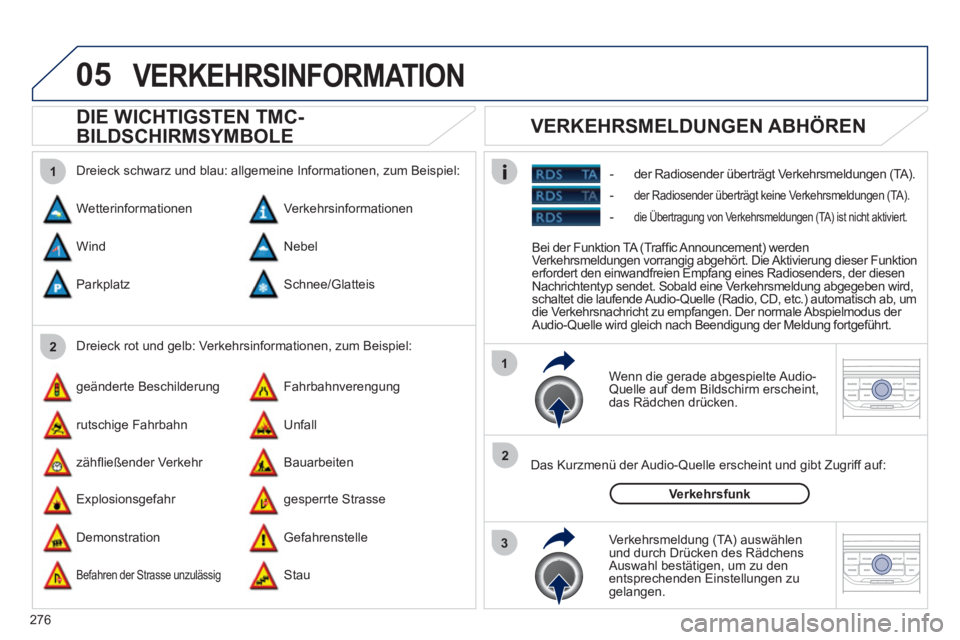
276
05
2 1
3
2 1
DIE WICHTIGSTEN TMC-
BILDSCHIRMSYMBOLE
Wenn die gerade abgespielte Audio-
Quelle auf dem Bildschirm erscheint,
das Rädchen drücken.
Das Kurzmenü der Audio-Quelle erscheint und gibt Zugriff auf:
Verkehrsmeldung (TA) auswählen
und durch Drücken des Rädchens
Auswahl bestätigen, um zu den
entsprechenden Einstellungen zu
gelangen.
Verkehrsfunk
- der Radiosender überträgt Verkehrsmeldungen (TA).
VERKEHRSMELDUNGEN ABHÖREN
Dreieck rot und gelb: Verkehrsinformationen, zum Beispiel:
Dreieck schwarz und blau: allgemeine Informationen, zum Beispiel:
Wetterinformationen
geänderte Beschilderung
Explosionsgefahr Verkehrsinformationen
Fahrbahnverengung
gesperrte Strasse Wind
rutschige Fahrbahn
Demonstration Nebel
Unfall
Gefahrenstelle Parkplatz
zähfl ießender Verkehr
Befahren der Strasse unzulässig
Schnee/Glatteis
Bauarbeiten
Stau
VERKEHRSINFORMATION
Bei der Funktion TA (Traffi c Announcement) werden
Verkehrsmeldungen vorrangig abgehört. Die Aktivierung dieser Funktion
erfordert den einwandfreien Empfang eines Radiosenders, der diesen
Nachrichtentyp sendet. Sobald eine Verkehrsmeldung abgegeben wird,
schaltet die laufende Audio-Quelle (Radio, CD, etc.) automatisch ab, um
die Verkehrsnachricht zu empfangen. Der normale Abspielmodus der
Audio-Quelle wird gleich nach Beendigung der Meldung fortgeführt.
-
der Radiosender überträgt keine Verkehrsmeldungen (TA).
- die Übertragung von Verkehrsmeldungen (TA) ist nicht aktiviert.
Page 280 of 328
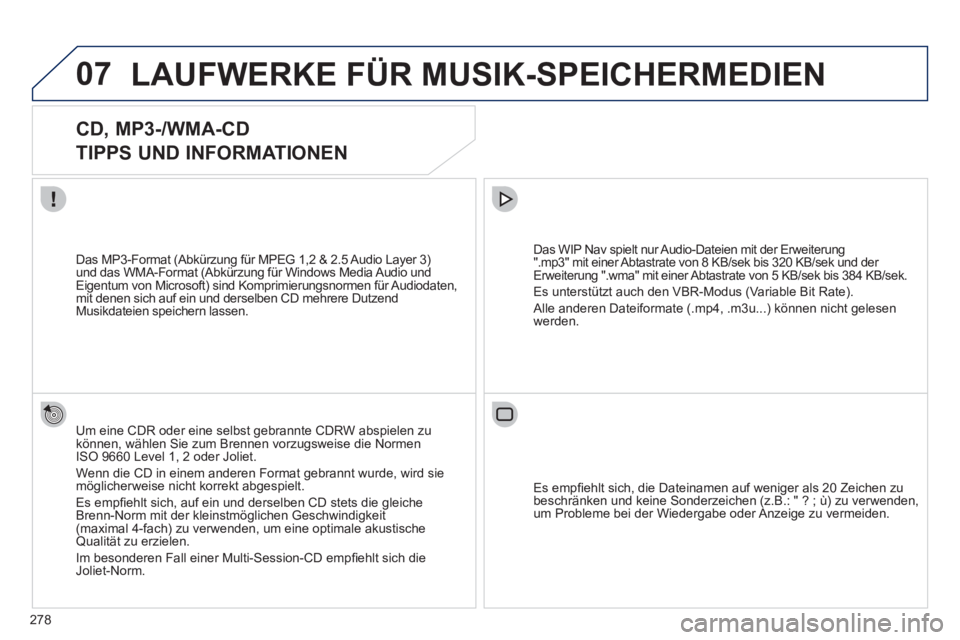
278
07 LAUFWERKE FÜR MUSIK-SPEICHERMEDIEN
CD, MP3-/WMA-CD
TIPPS UND INFORMATIONEN
Um eine CDR oder eine selbst gebrannte CDRW abspielen zu
können, wählen Sie zum Brennen vorzugsweise die Normen
ISO 9660 Level 1, 2 oder Joliet.
Wenn die CD in einem anderen Format gebrannt wurde, wird sie
möglicherweise nicht korrekt abgespielt.
Es empfi ehlt sich, auf ein und derselben CD stets die gleiche
Brenn-Norm mit der kleinstmöglichen Geschwindigkeit
(maximal 4-fach) zu verwenden, um eine optimale akustische
Qualität zu erzielen.
Im besonderen Fall einer Multi-Session-CD empfi ehlt sich die
Joliet-Norm.
Das WIP Nav spielt nur Audio-Dateien mit der Erweiterung
".mp3" mit einer Abtastrate von 8 KB/sek bis 320 KB/sek und der
Erweiterung ".wma" mit einer Abtastrate von 5 KB/sek bis 384 KB/sek.
Es unterstützt auch den VBR-Modus (Variable Bit Rate).
Alle anderen Dateiformate (.mp4, .m3u...) können nicht gelesen
werden.
Das MP3-Format (Abkürzung für MPEG 1,2 & 2.5 Audio Layer 3)
und das WMA-Format (Abkürzung für Windows Media Audio und
Eigentum von Microsoft) sind Komprimierungsnormen für Audiodaten,
mit denen sich auf ein und derselben CD mehrere Dutzend
Musikdateien speichern lassen.
Es empfi ehlt sich, die Dateinamen auf weniger als 20 Zeichen zu
beschränken und keine Sonderzeichen (z.B.: " ? ; ù) zu verwenden,
um Probleme bei der Wiedergabe oder Anzeige zu vermeiden.
Page 282 of 328
280
07
43 1
2
LAUFWERKE FÜR MUSIK-SPEICHERMEDIEN
Schließen Sie das mobile
Abspielgerät (MP3/WMA-Player etc.)
über ein entsprechendes Kabel an
den JACK- oder USB-Anschluss im
Handschuhfach an.
Drücken Sie auf die Taste MUSIC und
drücken Sie dann ein zweites Mal auf
die Taste oder wählen Sie die Funktion
"Musik-Menü" und drücken Sie zur
Bestätigung auf das Einstellrad.
Wählen Sie das Musikmedium AUX
und drücken Sie zur Bestätigung auf
den Schalter. Die Wiedergabe startet
automatisch.
Wählen Sie die Funktion "Externes
Gerät" und drücken Sie auf das
Einstellrad, um sie zu aktivieren.
Externes Gerät
AUX-EINGANG BENUTZEN
Musik-Menü
JACK-/USB-AUDIOKABEL NICHT MITGELIEFERT
Anzeige und Betätigung der Bedienungselemente erfolgen über
das mobile Gerät.
Page 287 of 328
285
10
RADIO
BILDSCHIRMSTRUKTUR
Verkehrs-Menü
Alle Meldungen auf Route
Warnungen auf Route
Nur Warnungen
Alle Meldungen
In einem Umkreis von
3 km
Geografi scher Filter
In einem Umkreis von
5
km
In einem Umkreis von
10 km
In einem Umkreis von
50 km
In einem Umkreis von 100 km
Musik-Menü
Geräteteil wählen
Audioeinstellungen
Balance/Fader
Tiefen/Höhen
Linear
Equalizer
Klassik
Jazz
Rock/Pop
Techno Stimme
Loudness
Geschwindigkeitsabhängige Lautstärke
Audioeinstellungen zurücksetzen
Radio-Menü
Frequenzband
AM
Linear
FM
Manuelle Frequenzeingabe
Audioeinstellungen
Balance/Fader
Tiefen/Höhen
Equalizer
HAUPTFUNKTION
AUSWAHL A
Auswahl A1
Auswahl A2
AUSWAHL B...
1
2
3
1
2
4
1
2
3
4
3
3
3
3
2
2
2
2
4
4
4
4
4
3
3
3
3
3
2
3
2
2
3
3
3
3
1
2
3
2
3
Page 288 of 328
286
Zielführung fortsetzen/Zielführung
abbrechen
Zieleingabe Geo-Koordinaten
Karte
Zwischenziele
Zwischenziel hinzufügen
Nach Hause
Aus Adressbuch wählen
Reihenfolge ändern
Aus letzten Zielen wählen
(Zwischen-) Ziel ersetzen
(Zwischen-) Ziel löschen
Neu berechnen
Schnellste Route
Kürzeste Route
Optimierte Route
Sonderzielsuche
Sonderziel in Umgebung
Routenoptionen
Routentyp
Kürzeste Route Schnellste Route
Navigations-Menü
Ort
Straße
Adresseingabe
Land
Nach Hause
Ortsteil
Hausnummer Zielführung starten
PLZ
Im Adressbuch speichern
Kreuzung
Adresseingabe
Sonderziel in Zielumgebung
Sonderziel in Ort
Sonderziel in Land
Sonderziel in Routennähe
Aus Adressbuch wählen
3
3
Aus letzten Zielen wählen
Verkehrsfunksender-Info
Loudness
Geschwindigkeitsabhängige Lautstärke
Audioeinstellungen zurücksetzen
3
3
3
1
2
4
4
4
4
4
4
4
4
4
4
4
3
2
3
3
2
3
4
4
4
4
3
3
3
3
4
4
4
2
4
2
3
3
3
3
3
3
4
Klassik
Jazz
Rock/Pop
Techno
Stimme 4
4
4
4
4
Page 291 of 328
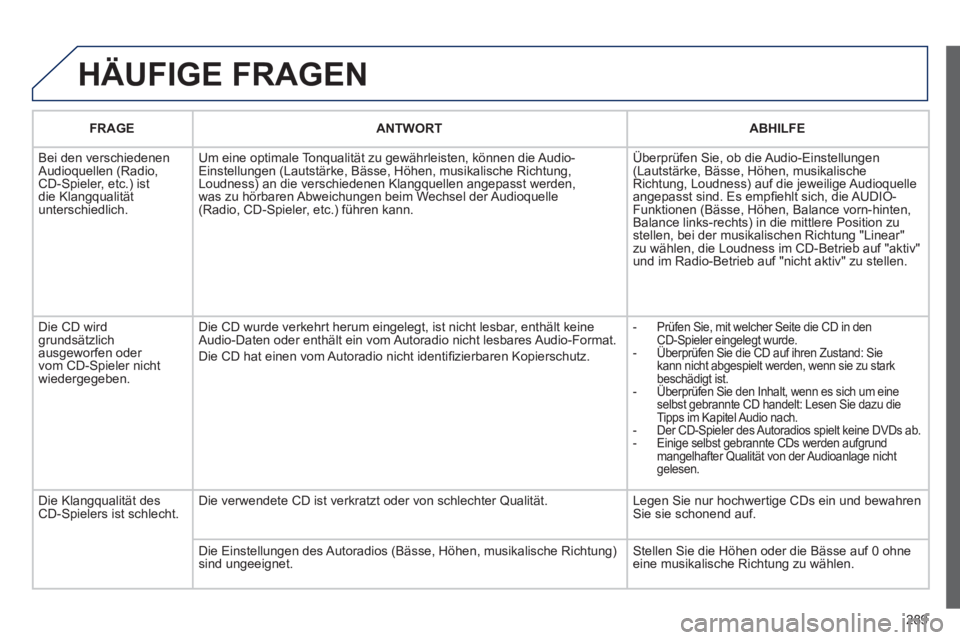
289
HÄUFIGE FRAGEN
FRAGE
ANTWORT
ABHILFE
Bei den verschiedenen
Audioquellen (Radio,
CD-Spieler, etc.) ist
die Klangqualität
unterschiedlich. Um eine optimale Tonqualität zu gewährleisten, können die Audio-
Einstellungen (Lautstärke, Bässe, Höhen, musikalische Richtung,
Loudness) an die verschiedenen Klangquellen angepasst werden,
was zu hörbaren Abweichungen beim Wechsel der Audioquelle
(Radio, CD-Spieler, etc.) führen kann. Überprüfen Sie, ob die Audio-Einstellungen
(Lautstärke, Bässe, Höhen, musikalische
Richtung, Loudness) auf die jeweilige Audioquelle
angepasst sind. Es empfi ehlt sich, die AUDIO-
Funktionen (Bässe, Höhen, Balance vorn-hinten,
Balance links-rechts) in die mittlere Position zu
stellen, bei der musikalischen Richtung "Linear"
zu wählen, die Loudness im CD-Betrieb auf "aktiv"
und im Radio-Betrieb auf "nicht aktiv" zu stellen.
Die CD wird
grundsätzlich
ausgeworfen oder
vom CD-Spieler nicht
wiedergegeben. Die CD wurde verkehrt herum eingelegt, ist nicht lesbar, enthält keine
Audio-Daten oder enthält ein vom Autoradio nicht lesbares Audio-Format.
Die CD hat einen vom Autoradio nicht identifi zierbaren Kopierschutz.
- Prüfen Sie, mit welcher Seite die CD in den
CD-Spieler eingelegt wurde.
- Überprüfen Sie die CD auf ihren Zustand: Sie
kann nicht abgespielt werden, wenn sie zu stark
beschädigt ist.
- Überprüfen Sie den Inhalt, wenn es sich um eine
selbst gebrannte CD handelt: Lesen Sie dazu die
Tipps im Kapitel Audio nach.
- Der CD-Spieler des Autoradios spielt keine DVDs ab.
- Einige selbst gebrannte CDs werden aufgrund
mangelhafter Qualität von der Audioanlage nicht
gelesen.
Die Klangqualität des
CD-Spielers ist schlecht. Die verwendete CD ist verkratzt oder von schlechter Qualität. Legen Sie nur hochwertige CDs ein und bewahren
Sie sie schonend auf.
Die Einstellungen des Autoradios (Bässe, Höhen, musikalische Richtung)
sind ungeeignet. Stellen Sie die Höhen oder die Bässe auf 0 ohne
eine musikalische Richtung zu wählen.
Page 295 of 328
293
WIP Sound
Das WIP Sound ist so codiert, dass es nur in Ihrem
Fahrzeug funktioniert. Wenn es in ein anderes Fahrzeug
eingebaut werden soll, wenden Sie sich an das
PEUGEOT-Händlernetz, um das System konfi gurieren
zu lassen.
Aus Sicherheitsgründen muss der Fahrer die
Bedienungsschritte, die erhöhte Aufmerksamkeit
erfordern, im Stand duchführen.
Um bei abgestelltem Motor die Batterie zu schonen,
kann sich das Autoradio nach einigen Minuten
selbsttätig ausschalten.
AUTORADIO/BLUETOOTH
01 Erste Schritte
02 Lenkradbetätigungen
03 Hauptmenü
04 Audio
05 USB-Gerät - WIP Plug
06 WIP Bluetooth
07 Einstellungen
08 Bildschirmstrukturen
Häufig gestellte Fragen S.
S.
S.
S.
S.
S.
S.
S.
S. 294
295
296
297
300
303
306
308
313
INHALT
Page 296 of 328

294
01 ERSTE SCHRITTE
CD-Auswurf.
Auswahl des Geräteteils:
Radio, CD-Spieler, MP3-Player,
USB-Anschluss, Cinch-
Anschluss, Streaming.
Auswahl des
Bildschirmanzeigemodus:
Datum, Audiofunktionen,
Bordcomputer, Telefon.
Automatische Sendersuche
nach unten/oben.
Auswahl des vorigen/
nächsten CD-, MP3- oder
USB-Titels.
Einstellung der
Audio-Optionen:
Balance vorne/hinten,
links/rechts, Höhen/
Tiefen, Loudness,
musikalische
Richtung.
Anzeige der Liste der
lokalen Sender, der
CD- oder MP3-Titel.
Langes Drücken: Titel
der CD oder der MP3-
Verzeichnisse (CD/USB).
Ein/Aus der Funktion TA
(Verkehrsmeldungen).
Langes Drücken: Zugang zum
PTY-Modus * (Programmtypen
Radio).
Anzeige des
Hauptmenüs.
Die Taste DARK ändert die Bildschirmanzeige,
um den Fahrkomfort bei Nacht zu erhöhen.
1. Druck: nur Beleuchtung des oberen Streifens.
2. Druck: Bildschirmanzeige schwarz.
3. Druck: Rückkehr zur Standardanzeige.
Ein/Aus und
Lautstärkeregelung.
Tasten 1 bis 6:
Auswahl von gespeicherten
Radiosendern.
Langes Drücken: Speichern eines
Senders.
Auswahl der nächstniedrigeren/-
höheren Radiofrequenz.
Auswahl des vorigen/nächsten
MP3-Verzeichnisses.
Auswahl der vorigen/nächsten
Verzeichnisses/Genres/Interpreten/
Playlist des USB-Gerätes.
Bestätigung.
Auswahl der
Wellenbereiche FM1,
FM2, FMast und AM.
Abbruch des
laufenden Vorgangs.
* Je nach Version verfügbar.